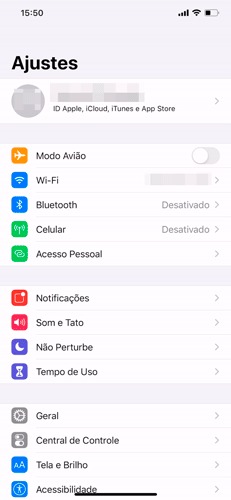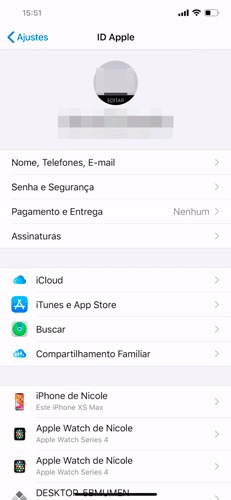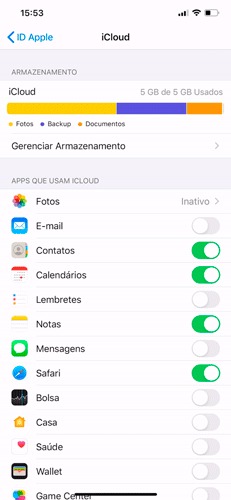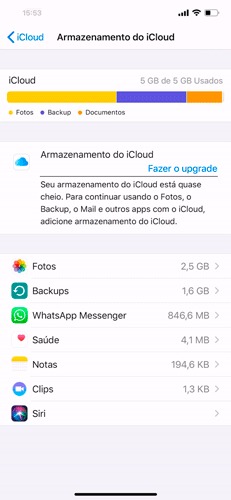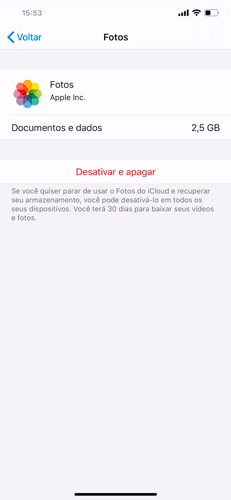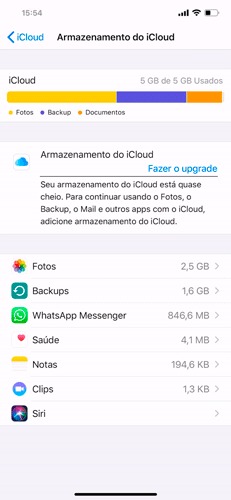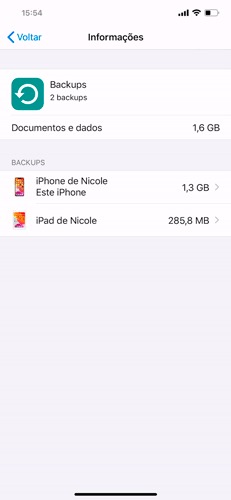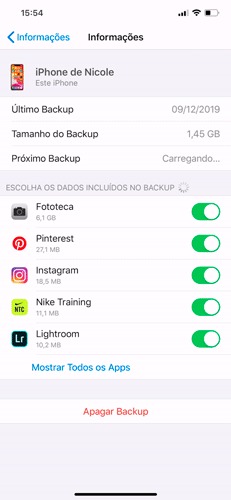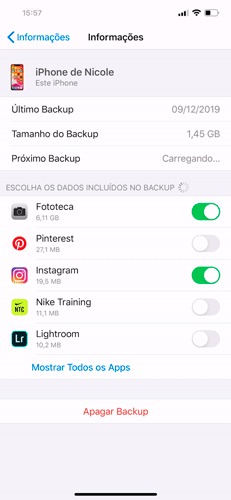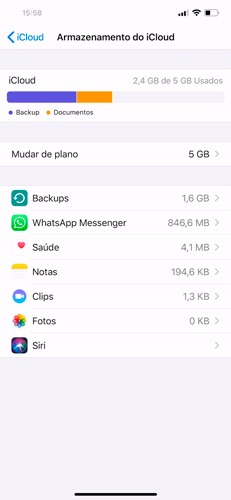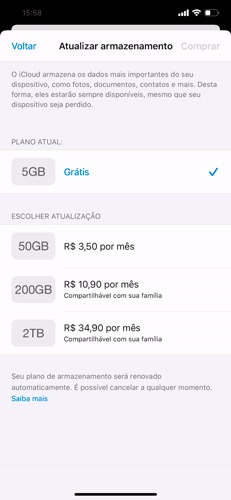Se você tiver isso Iphone você provavelmente teve um problema com o seu dispositivo de armazenamento iCloud em algum momento. Isso porque a Apple oferece apenas 5 GB de espaço para seus clientes.
Esse valor não é suficiente se pensarmos em tudo armazenado na nuvem: fotos, vídeos, arquivos, backups do iPhone, backups de aplicativos, contatos, entre outros. Com o tempo, o armazenamento fica cheio e o dispositivo alerta você enviando várias notificações.
Existem algumas dicas para resolver esse problema. Verifica.
Todos os primeiros passos são os mesmos:
- Vá para as configurações”.
Imagem: Reprodução - Toque no seu nome.
Imagem: Reprodução - Toque em “iCloud”.
Imagem: Reprodução - Vá para “Gerenciamento de armazenamento”.
Imagem: Reprodução
Os próximos passos dependerão do que você fará.
Gerenciar armazenamento de fotos
Um dos arquivos mais difíceis é o arquivo de imagem. Se você quiser liberar espaço, desative o armazenamento de fotos e vídeos.
Depois de desativadas, suas fotos serão armazenadas por 30 dias para que possam ser baixadas a qualquer momento. Eles serão excluídos.
- Vá para as configurações”.
- Toque no seu nome.
- Toque em “iCloud”.
- Vá para “Gerenciamento de armazenamento”.
- Toque em “Fotos”.
Imagem: Reprodução - Toque em “Desativar e excluir”.
- Toque em “Excluir fotos e vídeos”.
Imagem: Reprodução
Backups importantes de arquivos
Para economizar espaço, deixe apenas backups de arquivos importantes. Para selecionar o desejado:
- Vá para as configurações”.
- Toque no seu nome.
- Toque em “iCloud”.
- Vá para “Gerenciamento de armazenamento”.
- Toque em “backups”.
Imagem: Reprodução - Selecione o dispositivo desejado.
Imagem: Reprodução - Gire a chave de limpeza.
- Toque em “Desligar e excluir”.
Imagem: Reprodução
Excluir backups
Se você não quiser backups na nuvem, poderá excluí-los todos de uma vez. Por esta:
- Vá para as configurações”.
- Toque no seu nome.
- Toque em “iCloud”.
- Vá para “Gerenciamento de armazenamento”.
- Toque em “backups”.
Imagem: Reprodução - Toque em “Excluir backup”.
- Toque em “Desativar e excluir”.
Imagem: Reprodução
Planos de armazenamento do ICloud
Se quiser salvar todos os seus arquivos na nuvem sem excluir nada, inscreva-se em um dos planos oferecidos pela Apple.
Os valores variam dependendo da quantidade de espaço de armazenamento:
- 50GB: R $ 3,50
- 200 GB: R $ 10,90
- 2TB: R $ 34,90
Para assinar um plano:
- Vá para as configurações”.
- Toque no seu nome.
- Por favor “iCloud”.
- Toque em “Gerenciamento de armazenamento”.
- Toque em “Alterar plano”.
Imagem: Reprodução - Selecione o plano desejado.
Imagem: Reprodução - Toque em “Comprar” no canto superior direito.